iA Writer, en enkel tekstredigerer for iPad, ble nylig oppdatert for å inkludere iCloud-støtte. Det er også tilgjengelig for øyeblikket for bare $ 1, 99, ned fra den vanlige prisen på $ 4, 99.
På de sjeldne dagene hvor jeg forlater hjemmet mitt og legger ut for min lokale bagelry for å gjøre litt blogging, pleier jeg å lage min MacBook Pro sammen med iPad. Jeg teste ut apper på iPad og deretter bruke MacBook til å skrive om dem. Nå som jeg bruker iA Writer, begynner jeg å forlate MacBook hjemme på disse turene.
iA Writer presenterer et sparsomt utseende, forgående formatering og nesten alle andre innstillinger for å holde deg fokusert på oppgaven: skriving. Det gjør sitt beste å presentere en ren skifer. Start appen, og du får se en ren, hvit skjerm med en tynn menylinje som kjører langs toppen av skjermen.
På venstre side av denne menylinjen er tre ikoner. Ikonet for filmappe åpner lagringslisten, der du kan administrere dokumentene dine lagret på iPad, iCloud eller i Dropbox. Den gir også en snarvei til de nylig åpnede dokumentene dine. Pilikonet i menylinjen lar deg sende det gjeldende dokumentet eller kopiere all tekst, og "+" -ikonet åpner et nytt dokument. Filer lagres som TXT-filer.

Midt på menylinjen er dokumentnavnet. Trykk på den for å gi nytt navn til dokumentet ditt.
Til høyre er et løpende ordtall og karaktertelling. Trykk på den for å se tiden det ville ta en leser å lese hele dokumentet fra begynnelsen eller til stedet der markøren hviler. Og ved siden av disse dataene er et lite lenslike ikon. Trykk på den for å gå inn i IA Writer's Focus Mode, som griller ut alt, men linjen du skriver og de to foregående linjene.
Og det fullfører vår tur på menylinjen. For å begynne å skrive, trykk på et dokument for å hente opp tastaturet. Det ser ut som det vanlige iPad-tastaturet, men med en ekstra rekke knapper på toppen. Seks tegnsettingstaster sitter i midten med et par navigasjonstaster på hver side. Til venstre er to taster som lar deg flytte iA Writer blinkende blå markør fremover eller bakover ett ord om gangen. Og til høyre er to piltastene som lar deg flytte markøren ett tegn om gangen. Du kan også trykke på skjermen for å plassere markøren (med mindre du er i fokusmodus). Og for å fortrykke den siste teksten du skrev inn, slett du bare med to fingre til venstre. Sveip til høyre for å gjøre om igjen.

Det er ingen stavekontroller, men feilstavede ord er understreket i rødt for å hjelpe deg med å finne typografier. Du kan også trykke og hold for å markere et ord eller et avsnitt og få tilgang til kopier og lim inn verktøy sammen med forslag til feilstavinger.
Den ekstra iCloud-støtten fungerer med liten eller ingen innsats fra din side. Når du klikker på "+" -knappen for å åpne et nytt dokument, blir det lagret i iCloud. For å få tilgang til dokumentene dine, trykk på ikonet for filmappe for å åpne Lagringsliste-vinduet. Hvis du vil lagre et nytt dokument på iPad i stedet for iCloud, trykker du på iPad-lenken fra lagringslisten og klikker deretter på "+" -knappen nederst til høyre i vinduet.
I tillegg til iCloud kan du også lagre dokumenter til Dropbox-kontoen din. Åpne Lagringsliste-vinduet og trykk på Link Dropbox-knappen nederst til høyre for å koble iA Writer til Dropbox-mappene. Du kan opprette en ny mappe eller fil i Dropbox fra iA Writer; trykk på "+" -knappen når du ser Dropbox i vinduet Lagringsliste.

Du kan slette filer fra vinduet Lagringsliste ved å sveipe dem og trykke på den røde sletteknappen som vises. For å flytte en fil, si fra iPad til iCloud, trykk på Rediger-knappen når du ser iPad-filene dine i vinduet Lagringsliste, trykk på den blå pilknappen ved siden av et dokument på listen, trykk på Flytt-knappen nederst på siden vindu, og velg et nytt sted fra listen.
Har du en favoritt skriveapp for iPad? Hvis ja, vennligst gi oss beskjed i kommentarene nedenfor.


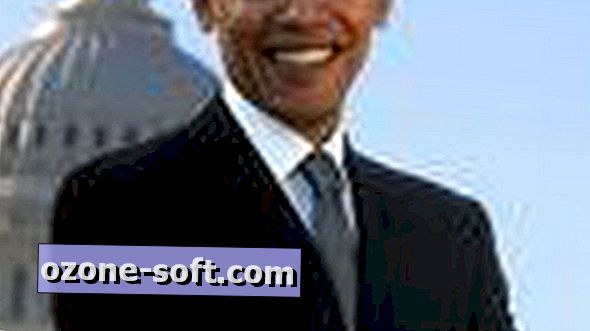








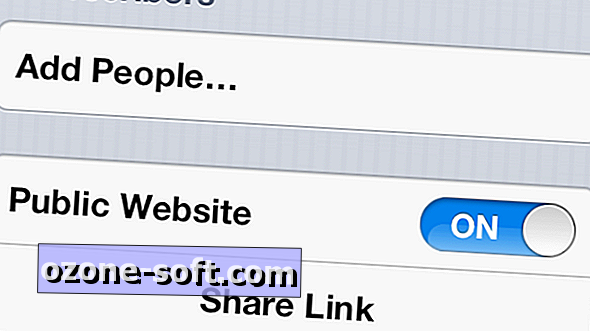

Legg Igjen Din Kommentar